5 siyaabood oo looga saaro Hyperlinks Documents Microsoft Word
Microsoft Word waa mid ka mid ah kuwa ugu wanaagsan, haddii uusan ahayn 'Ka ugu Wanaagsan(Best) ', dukumeentiyada abuurista iyo habeynta software ee ay heli karaan isticmaaleyaasha kombuyuutarrada. Codsiga waxa lagu leeyahay liiska dheer ee sifooyinka Microsoft ay ku dartay sannadihii la soo dhaafay iyo kuwa cusub ee ay sii waddo in ay ku darto. Ma foga in la yiraahdo qofka aqoonta u leh Microsoft Word iyo astaamihiisa ay u badan tahay in loo shaqaaleysiiyo boos marka loo eego kan aan aqoon. Isticmaalka saxda ah ee hyperlinks waa mid ka mid ah sifooyinkaas.
Hyperlinks, oo ah qaabkooda ugu fudud, waa xiriiriyo la riixi karo oo ku dhexjira qoraal uu akhristuhu booqan karo si uu u helo macluumaad dheeraad ah oo ku saabsan shay. Aad ayey muhiim u yihiin oo waxay si aan kala go 'lahayn u caawiyaan isku xidhka Shabakadda Caalamiga ah ee Wide Web(World Wide Web) iyagoo isku xiraya in ka badan trillion oo bogag ah midba midka kale. Isticmaalka hyperlinks ee dukumentiyada kelmad waxay u adeegtaa ujeedo la mid ah. Waxaa loo isticmaali karaa in wax lagu tilmaamo, lagu jiheeyo akhristaha dukumeenti kale, iwm.
Iyadoo faa'iido leh, hyperlinks sidoo kale waxay noqon kartaa xanaaq. Tusaale ahaan, marka adeegsaduhu uu koobi ka sameeyo xogta isha sida Wikipedia oo uu ku dhejiyo dukumeenti Word ah, isku xidhka ku dhex lifaaqan ayaa sidoo kale raacaya. Xaaladaha intooda badan, kuwan qarsoodiga ah hyperlinks looma baahna oo faa'iido ma leh.
Hoosta, waxaan ku sharaxnay afar hab oo kala duwan, oo ay weheliso mid gunno ah, sida looga saaro hyperlinks-ka aan la rabin dukumeentigaaga Microsoft Word.(remove unwanted hyperlinks from your Microsoft Word documents.)

5 siyaabood(Ways) oo looga saaro Hyperlinks -ka dukumentiyada Word(Word Documents)
Ka saarida hyperlinks-ka dukumeenti kelmad maaha wax laga cabsado maadaama ay qaadato dhawr dhagsi oo keliya. Mid ayaa dooran kara in uu gacanta ka saaro dhawr xiriiriye oo ka mid ah dukumeentiga ama ku odhan karaa ciao dhamaantood iyada oo la adeegsanayo furaha furaha ee kiiboodhka. Eraygu(Word) waxa kale oo uu leeyahay sifada ( Keep Text Only paste option ) si toos ah looga saaro hyperlinks qoraalka la koobiyay. Ugu dambeyntii, waxaad sidoo kale dooran kartaa inaad isticmaasho codsi qolo saddexaad ama degel si aad uga saarto hyperlinks qoraalkaaga. Dhammaan hababkan ayaa hoos lagu sharaxay si sahlan oo tallaabo-tallaabo ah oo aad adigu raacayso.
Habka 1: Ka saar hal hyperlink
Inta badan, waa hal ama dhowr xiriiriye oo u baahan in laga saaro dukumeenti/paragraph. Habka loo maro waa-
1. Sida cad, ku billow fur furka faylka Word ee aad rabto inaad ka saarto hyperlinks oo hel qoraalka ku lifaaqan xiriirinta.
2. Ku dhaqaaji curcurkaaga jiirka qoraalka oo ku dhufo midig(right-click on it) . Tani waxay furi doontaa liiska xulashooyinka wax ka beddelka degdega ah.
3. Laga soo bilaabo menu-ka ikhtiyaariga ah, guji saar Hyperlink(Remove Hyperlink) . Fudud, eh?
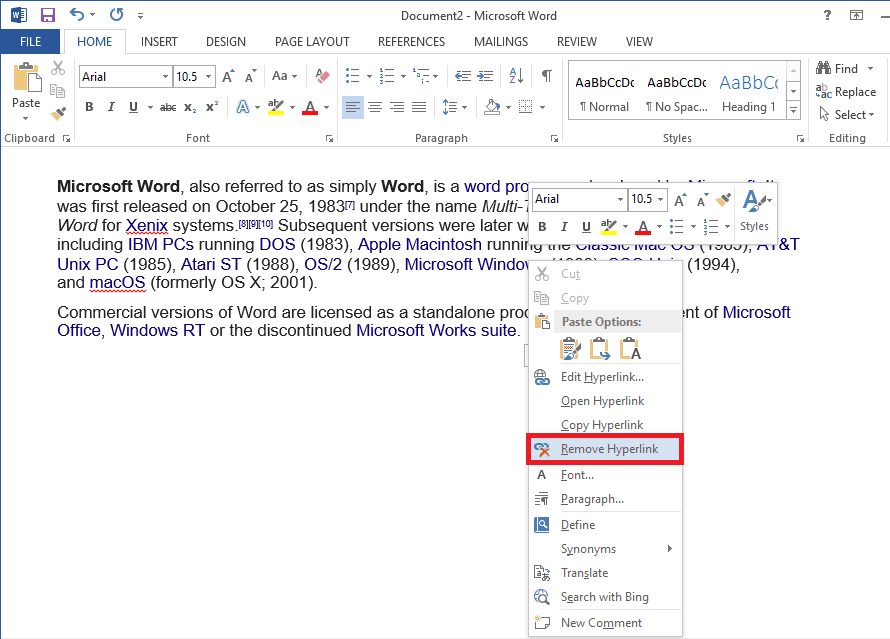
Isticmaalayaasha macOS, ikhtiyaarka ah in meesha laga saaro hyperlink si toos ah uma heli karo marka aad mid sax ah gujiso. Bedelkeeda, macOS, marka hore waxaad u baahan doontaa inaad ka doorato isku xirka(Link ) menu-ka wax ka beddelka degdega ah ka dibna dhagsii Ka saar Hyperlink(Remove Hyperlink ) daaqada soo socota.
Habka 2: Ka saar dhammaan hyperlinks hal mar
Haddii aad tahay mid ka mid ah dadkaas ka koobiyeeya xogta badan ee mareegaha sida Wikipedia oo ku dheji dukumeenti Word si aad hadhow wax uga beddesho, baabi'inta dhammaan hyperlinks-yada hal mar ayaa laga yaabaa inay kuu noqoto jidkaaga. Yaa rabi lahaa inuu midig-guji qiyaastii 100 jeer oo uu ka saaro hyperlink kasta si gaar ah, sax?
Nasiib wanaag, Word wuxuu leeyahay ikhtiyaarka ah inuu ka saaro dhammaan hyperlinks dukumeenti ama qayb gaar ah oo dukumeenti ah iyadoo la adeegsanayo hal kiibood oo gaaban.
1. Fur dukumeentiga ay ku jiraan hyperlinks aad rabto inaad ka saarto oo hubi in cursorkaagu uu ku yaal mid ka mid ah boggaga. Kiiboodhkaaga, taabo “Ctrl + A” si aad u doorato dhammaan boggaga dukumeentiga.
Haddii aad rabto in aad hyperlinks ka saarto cutub ama qayb ka mid ah dukumeentiga, isticmaal jiirkaaga si aad u doorato qaybtaas gaarka ah. Kaliya(Simply) keen curcurkaaga jiirka bilowga qaybta oo guji-bidix; hada riix oo u jiid tilmaanta jiirka ilaa dhamaadka qaybta.
2. Marka la doorto boggaga/qoraalka loo baahan yahay ee dukumeentigaaga, si taxadar leh u riix “Ctrl + Shift + F9” si aad uga saarto dhammaan xiriiriyeyaasha qaybta la doortay.

Kumbiyuutarrada gaarka ah qaarkood, isticmaaluhu wuxuu sidoo kale u baahan doonaa inuu riixo furaha fn( fn key) si uu furaha F9 uga dhigo mid shaqeynaya. Markaa, haddii aad riixdo “Ctrl + Shift + F9” kamay saarin hyperlinks, isku day inaad riixdo “ Ctrl + Shift + Fn + F9 ” beddelkeeda.
Isticmaalayaasha macOS, kombuyuutarrada gaaban si ay u doortaan dhammaan qoraalka waa " Cmd + A " oo marka la doorto, taabo " Cmd + 6 " si aad meesha uga saarto dhammaan isku-xirnaanta.
Sidoo kale akhri: (Also Read:) Sida Sawirka ama Sawirka loogu rogo Word(How to Rotate a Picture or Image in Word)
Habka 3: Ka saar(Remove) hyperlinks markaad dhejinayso qoraalka
Haddii ay kugu adag tahay inaad xasuusato furayaasha gaagaaban ee kiiboodhka ama aadan jeclayn isticmaalkooda guud ahaan (Waa maxay sababta?), waxa kale oo aad ka saari kartaa hyperlinks wakhtiga laftiisa. Eraygu(Word) wuxuu leeyahay saddex (afar ku jira Xafiiska 365(Office 365) ) oo kala duwan xulashooyinka dhejinta, mid kastaa wuxuu daboolayaa baahi kala duwan waxaanan ku sharaxnay dhamaantood hoosta, oo ay la socoto hagaha sida meesha looga saaro hyperlinks marka la dhejiyo qoraalka.
1. Marka hore(First) horay u soco oo koobiyi qoraalka aad rabto inaad dhejiso.
Marka la guuriyo, fur dukumeenti cusub oo Word ah.
2. Hoosta tabka Guriga(Home) (haddii aanad ku jirin tabka Guriga(Home) , ka soo beddel ribbonka), dhagsii fallaadha hoose ee(click on the downward arrow on the Paste) xulashada Paste.
Waxaad hadda arki doontaa saddex siyaabood oo kala duwan oo aad ku dhejin karto qoraalkaaga la koobiyay. Saddexda doorasho waa:
- Hayso Qaabaynta Isha (K)(Keep Source Formatting (K) ) – Sida magaca ka muuqata, Keep Source Formatting paste option ayaa haynaysa habaynta qoraalka la koobiyay sida uu yahay, ie, qoraalka marka la dhejiyo iyadoo la isticmaalayo ikhtiyaarkan waxa uu u ekaan doonaa sidii uu sameeyay marka la koobiyaynayo. Doorashadu waxay haysaa dhammaan qaababka qaabaynta sida farta, cabbirka farta, kala dheeraynta, galalka, hyperlinks, iwm.
- Qaabaynta Isku-dhafka (M) -(Merge Formatting (M) – ) Habka isku-dhafka qaabaynta koollada ayaa laga yaabaa inay tahay tan ugu caqliga badan dhammaan xulashooyinka dhejiska ee jira. Waxa ay ku darsataa qaabka habaynta qoraalka la koobiyay iyo qoraalka ku hareeraysan dukumeenti lagu dhejiyay iyo qoraalka italic) oo bixiya habaynta dukumeentiga lagu dhejiyay.
- Hayso Qoraalka Kaliya (T) -(Keep Text Only (T) – ) Mar labaad, sida ku cad magaca, ikhtiyaarkan dhejiska ah wuxuu hayaa kaliya qoraalka xogta la koobiyay wuxuuna tuurayaa wax kasta oo kale. Wax kasta iyo dhammaan qaabaynta oo ay la socdaan sawirro iyo miisaska waa la tirtiraa marka xogta la dhejiyo iyada oo la adeegsanayo ikhtiyaarkan dhejiska ah. Qoraalku wuxuu qaadanayaa qaabaynta qoraalka ku hareeraysan ama dhammaan dukumeentiga iyo miisaska, haddii ay jiraan, waxaa loo rogaa cutubyo.
- Sawirka (U) -(Picture (U) – ) Doorashada dhejiska sawirka(Picture) kaliya ayaa laga heli karaa Office 365 waxayna u ogolaataa isticmaalayaasha inay qoraalka ku dhejiyaan sawir ahaan. Tani, si kastaba ha ahaatee, waxay ka dhigaysaa mid aan suurtagal ahayn in la tafatiro qoraalka laakiin qofku wuxuu isticmaali karaa saameyn kasta oo sawir ah sida xuduudaha ama wareegga sida caadiga ah ee sawirka ama sawirka.
U soo noqoshada baahida saacada, maadaama aan rabno kaliya inaan ka saarno hyperlinks xogta la koobiyay, waxaan adeegsan doonaa xulashada Key Text(Keep Text) Only paste.
3. Dul mouse-kaga saddexda doorasho ee paste-ka ah, ilaa aad ka hesho Keep Text Only doorashada oo guji. Caadi ahaan, waa kan ugu dambeeya saddexda iyo sumadeedu waa suuf warqad nadiif ah oo leh xaraf weyn & geesinimo A oo ku taal gunta-midig.
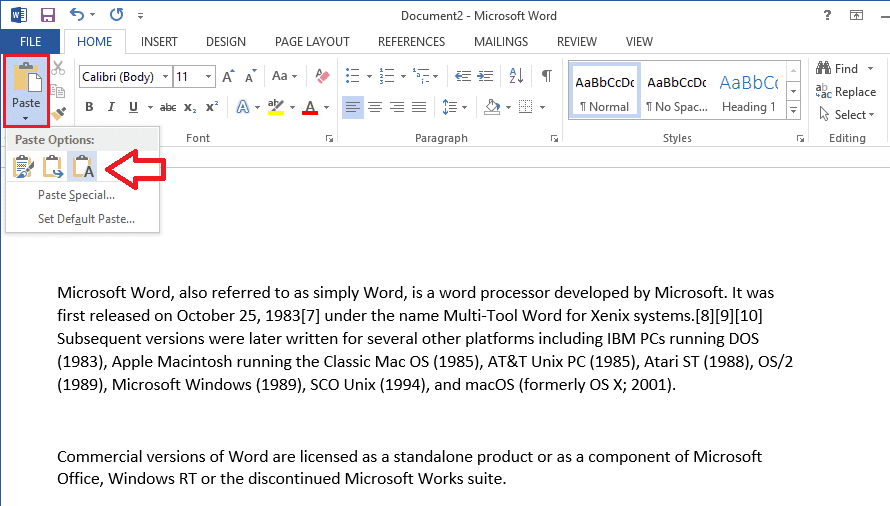
Marka aad dulmarto mouse-kaga dookhyada koollada kala duwan, waxa aad arki kartaa horu-dhac ku saabsan sida qoraalku u ekaan doono marka midigta lagu dhejiyo. Haddii kale, midig-guji meel bannaan oo bogga ah oo dooro Keep Text Only paste option from the quick edit menu.
Sidoo kale Akhri: (Also Read:) 3 Siyadood oo Looga Saaro Calaamada Paragraph (¶) ee Word(3 Ways to Remove Paragraph Symbol (¶) in Word)
Habka 4: Gebi ahaanba Jooji hyperlinks
Si habka qorista iyo dukumeentiga looga dhigo mid firfircoon oo caqli badan, Word wuxuu si toos ah u beddelaa ciwaannada iimaylka iyo URL(URLs) -yada mareegaha isku xidhka sare. In kasta oo sifadu ay faa'iido badan leedahay, had iyo jeer waxaa jira waqti aad rabto inaad qorto URL ama ciwaanka boostada adoon u rogin hyperlink la gujin karo. Word wuxuu u oggolaanayaa isticmaalaha inuu joojiyo astaamaha isku-xirnaanta iswada leh. Habka lagu baabi'iyo sifada waa sida soo socota:
1. Fur Microsoft Word oo dhagsii File tab oo ku yaala dhanka bidix ee sare ee daaqada.
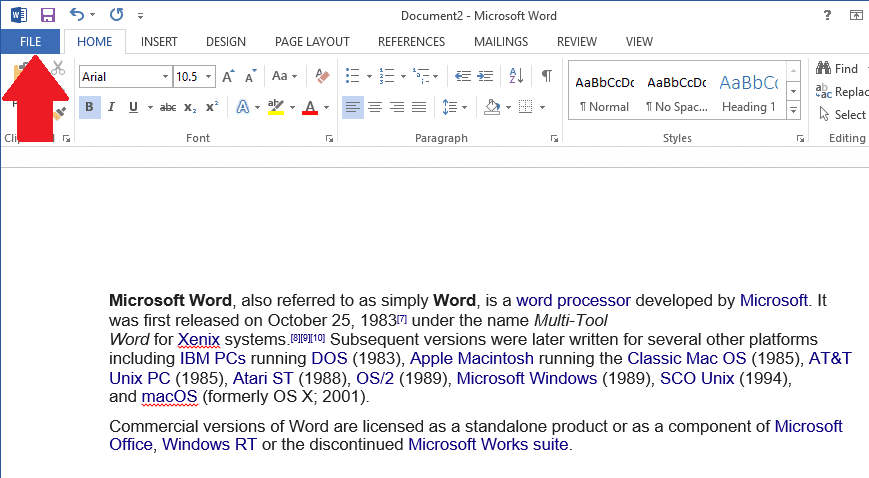
2. Hadda, guji Options ku yaal dhammaadka liiska.

3. Adigoo isticmaalaya liiska navigation-ka ee bidixda, fur bogga xulashada kelmad caddaynta(Proofing ) adigoo gujinaya.
4. Markaad caddaynayso, dhagsii badhanka AutoCorrect Options… badhanka ku xiga Beddel sida Word u saxo oo u qaabeeyo qoraalka markaad wax qorayso.

5. U beddel qaabka AutoFormat Sida aad(AutoFormat As You Type) ku qorto tab ee daaqadda AutoCorrect.
6. Ugu dambeyntii, uncheck/untick the box next to Internet and Network paths with hyperlinks si aad u joojiso qaabka. Guji OK si aad u kaydiso isbedelada oo aad uga baxdo

Habka 5: Codsiyada dhinaca saddexaad ee ka saarida hyperlinks(Method 5: Third-Party applications for removing hyperlinks)
Sida wax kasta oo maalmahan ah, waxa jira tiro codsiyo ah oo qolo saddexaad soo saartay oo kaa caawinaysa inaad ka saarto hyperlinks-yada xun. Mid ka mid ah codsiyada noocaas ah waa Kutools for Word . Codsigu waa fidin /wax-ku-kordhin kelmad bilaash ah kaas oo ballan-qaadaya inuu samaynayo waqti-qaadasho ficil-maalmeed maalinle ah neecaw. (Word)Qaar ka mid ah sifooyinkeeda waxaa ka mid ah isku-darka ama isku-darka dukumeentiyada Word ee badan , u kala qaybinta hal dukumeenti waraaqo badan oo dhallaan ah, u beddel sawirada isla'egyada, iwm.
Si meesha looga saaro hyperlinks iyadoo la isticmaalayo Kutools:
1. Booqo Soodejin bilaash ah Kutools for Word(Free download Kutools for Word) – Aaladaha Word Office(Amazing Office Word Tools) ee Cajiibka ah ee ku yaal biraawsarkaaga webka ee aad door bidayso oo soo deji faylka rakibaadda iyadoo loo eegayo qaab dhismeedka nidaamkaaga (32 ama 64 bit).
2. Marka la soo dejiyo, dhagsii faylka rakibaadda(installation file) oo raac tilmaamaha shaashadda si aad u rakibto add-onka.

3. Fur dukumeentiga Word ee aad rabto inaad ka saarto hyperlinks.
4. Kutools -ka wax-ku-kordhinta wuxuu u muuqan doonaa tab ahaan xagga sare ee daaqadda. U beddel tabka Kutools Plus oo guji Hyperlink .
5. Ugu dambeyntii, dhagsii saar si aad uga saarto hyperlinks(Remove to remove hyperlinks) dhammaan dukumeentiyada ama kaliya qoraalka la doortay. Guji (Click)OK marka lagu weydiiyo xaqiijinta falkaaga.

Marka laga reebo kordhinta qolo saddexaad, waxaa jira mareegaha sida TextCleanr - Qalabka Nadiifinta Qoraalka(Text Cleaner Tool) oo aad isticmaali karto inaad ka saarto hyperlinks qoraalkaaga.
lagu taliyay:(Recommended:)
- Waa maxay Turjubaanka khadka taliska?(What is a Command Line Interpreter?)
- Sida loo furo Control Panel gudaha Windows(How to Open Control Panel in Windows)
- Fur telfoonka Android haddii aad illowday furaha sirta ah ama qaabka qufulka(Unlock Android Phone If You Forgot the Password or Pattern Lock)
Waxaan rajeynayaa in casharka sare uu ahaa mid waxtar leh oo aad awooday inaad Hyperlinks ka saarto Dukumentiyada Microsoft Word(Remove Hyperlinks from Microsoft Word Documents) . Laakiin haddii aad wali hayso su'aalo ku saabsan maqaalkan markaa xor ayaad u tahay inaad ku waydiiso qaybta faallooyinka.
Related posts
Sida Loo Beddelo Erayga JPEG (3 Siyood)
5 siyaabood oo loo Geli karo Calaamada Xididada Square ee Erayga
3 Siyaabaha Looga Saaro Calaamada Baaragaraafka (¶) ee Word
4 Siyaabaha Loo Geliyo Calaamadda Degree ee Microsoft Word
Sida Loo Bilaabo Microsoft Word In Mode Safe
Sida loo Copy and paste value without formula in Excel
Sida loo beddelo jihaynta hal bog (ama ka badan) dukumeenti Word ah
Sida loo awoodo oo loo isticmaalo Panning Hand gudaha abka Microsoft Office
Sida PDF loogu beddelo dukumeenti Word ah oo la tafatirin karo
Sida loo qaboojiyo safafka iyo tiirarka gudaha Excel
Hagaaji qaladka Ogolaanshaha Faylka Word gudaha Windows 10
Fix Excel wuxuu sugayaa codsi kale si loo dhamaystiro ficil OLE
Waa maxay qaar ka mid ah farta curisyada ugu fiican ee Microsoft Word?
Sida loo geliyo oo loo tafatiro miisaska Microsoft Word ee Android
Sida loogu soo diro martiqaad kalandarka gudaha Outlook
Waa maxay faylka XLSX & Sida loo furo faylka XLSX?
Sida loo sawiro Microsoft Word 2022
Hagaaji qaladka Excel stdole32.tlb gudaha Windows 10
Sida loo beddelo midabada mawduuca dukumeentiga ee barnaamijyada Microsoft Office
3 siyood oo erayga sirta ah loo ilaaliyo File Excel
